Hướng dẫn cách kết nối tivi Samsung với điện thoại đơn giản nhất
Bạn muốn kết nối tivi Samsung với điện thoại nhưng chưa biết cách thao tác? Trong bài viết dưới đây, hãy cùng Bảo Hành One tìm hiểu cách kết nối tivi Samsung với điện thoại đơn giản nhất bạn nhé!

Hướng dẫn cách kết nối tivi Samsung với điện thoại đơn giản nhất
Lợi ích khi kết nối tivi Samsung với điện thoại
Kết nối tivi Samsung với điện thoại sẽ giúp nâng cao trải nghiệm người dùng thông qua việc phát nội dung từ thiết bị di động lên tivi. Ngoài ra bạn có thể dễ dàng điều hướng các kênh thông qua điện thoại mà không cần đến thiết bị điều khiển, tiện lợi hơn rất nhiều.
Xem thêm: Cách tắt quảng cáo trên điện thoại Samsung đơn giản nhất
Cách kết nối tivi Samsung với điện thoại
Hiện nay có nhiều dòng điện thoại trên thị trường, cụ thể chia ra là các dòng điện thoại sử dụng hệ điều hành Android và các dòng điện thoại sử dụng hệ điều hành IOS (dành riêng cho iPhone). Vì vậy dưới đây Bảo Hành One xin gửi bạn các kết nối tivi Samsung với từng dòng điện thoại này để đáp ứng nhu cầu của mọi người dùng.
Kết nối tivi Samsung với điện thoại Android
Cách 1: Kết nối bằng dây MHL
Bước 1: Xác định điện thoại có cổng cắm cho dây MHL và tivi có cổng HDMI, sau đó chuẩn bị một sợi dây cáp MHL

Chuẩn bị một sợi dây cáp MHL
Bước 2: Bạn thực hiện thao tác cắm dây cáp MHL như sau: Đầu nhỏ nhất vào điện thoại, đầu lớn nhất vào tivi, tại cổng USB tivi cắm đầu còn lại.

Bạn thực hiện thao tác cắm dây cáp MHL như hình
Bước 3: Sử dụng điều khiển và nhấn chọn nút nguồn vào. Sau đó chọn tín hiệu MHL, trên màn hình tivi sẽ xuất hiện những gì đang phát trên điện thoại.

Sử dụng điều khiển và nhấn chọn nút nguồn vào
Cách 2: Sử dụng app Screen Mirroring
Đây là một cách khác đơn giản nhưng bạn lưu ý chỉ sử dụng được đối với các Smart tivi. Ứng dụng Screen Mirroring cho phép tivi và điện thoại kết nối với nhau thông qua cơ chế sử dụng chung một mạng wifi.
Bạn hãy thực hiện như dưới đây để kết nối tivi Samsung với điện thoại:
Bước 1: Chọn nút nguồn trên điều khiển, sau đó trên màn hình tivi bấm chọn chọn Screen Mirroring
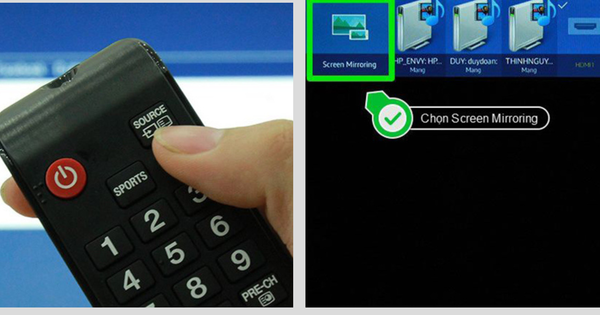
Chọn nút nguồn trên điều khiển, sau đó trên màn hình tivi bấm chọn chọn Screen Mirroring
Bước 2: Kích hoạt ứng dụng Screen Mirroring trên điện thoại bằng cách truy cập vào ứng dụng, sau đó nhấn “Setting” -> Click “Connections” -> Click “NFC and Sharing” -> Click “Screen Mirroring” - > Click “Turn on” để kích hoạt.

“Setting” -> “Connections” -> “NFC and Sharing” -> “Screen Mirroring” - > “Turn on” để kích hoạt
Bước 3: Sau khi hoàn thành xong bước 2, ứng dụng sẽ hiển thị lên điện thoại tên các tivi có sử dụng cùng mạng wifi để bạn kết nối. Bạn nhấn chọn tivi của mình, lúc này hình ảnh trên điện thoại sẽ hiển thị trên tivi.

Bạn nhấn chọn tivi của mình, lúc này hình ảnh trên điện thoại sẽ hiển thị trên tivi
Cách 3: Sử dụng ứng dụng Samsung Smart View
Giống như ứng dụng Screen Mirroring, Samsung Smart View cũng chỉ có thể thực hiện được đối với các Smart tivi. Để kết nối, bạn hãy thực hiện theo các bước đơn giản dưới đây.
Bước 1: Trước tiên bạn phải truy cập vào CH play của điện thoại sau đó tải về ứng dụng Samsung Smart View.
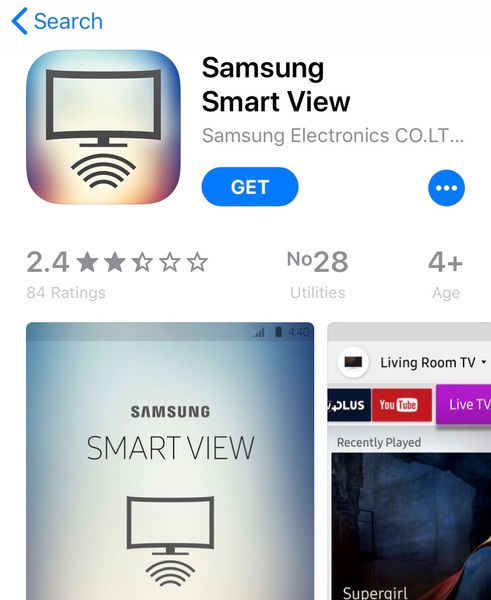
Tải về ứng dụng Samsung Smart View
Bước 2: Truy cập Samsung Smart View -> Click chọn “Connect to TV” -> kết nối với tivi của bạn.

Click chọn “Connect to TV”
Cách kết nối tivi Samsung với điện thoại iPhone
Cách 1: Sử dụng ứng dụng Samsung Smart View
Samsung Smart View là một ứng dụng sử dụng được trên nhiều dòng điện thoại, ngay cả trên iPhone. Thao tác cũng giống như các bước đã nêu trên nên bạn có thể hoàn toàn yên tâm về tính dễ sử dụng của ứng dụng này.
Xem thêm: Mách bạn 03 cách chụp màn hình điện thoại Samsung cực dễ
Cách 2: Dùng tính năng Airplay
Người dùng iPhone vô cùng may mắn vì từ sau thế hệ iPhone 4.0, Apple đã hỗ trợ tính năng Airplay là phương thức kết nối không dây cho máy điện thoại , Ipad, Tivi thông qua wifi mà không cần có cáp. Bạn thực hiện theo các bước sau:
Bước 1: Truy cập “Cài đặt” trên tivi

Truy cập “Cài đặt” trên tivi
Bước 2: Trên cửa sổ "Tổng quát" click "Cài đặt Apple AirPlay"

Trên cửa sổ "Tổng quát" click "Cài đặt Apple AirPlay"
Bước 3: Click “Bật” tại mục AirPlay

Click “Bật” tại mục AirPlay
Bước 4: Trên điện thoại iPhone chọn mục "Phản chiếu màn hình", sau đó chọn tivi của bạn để kết nối (Nếu kết nối lần đầu tivi sẽ hiện mật mã và bạn phải nhập đúng mã lên điện thoại)
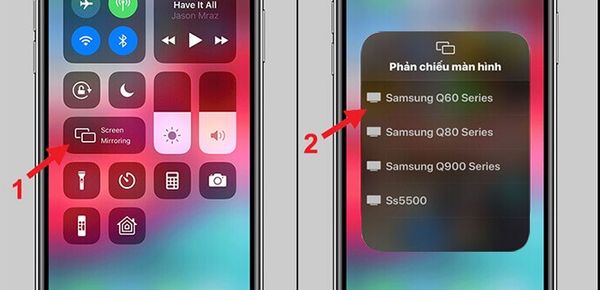
Trên điện thoại iPhone chọn mục "Phản chiếu màn hình", sau đó chọn tivi của bạn để kết nối
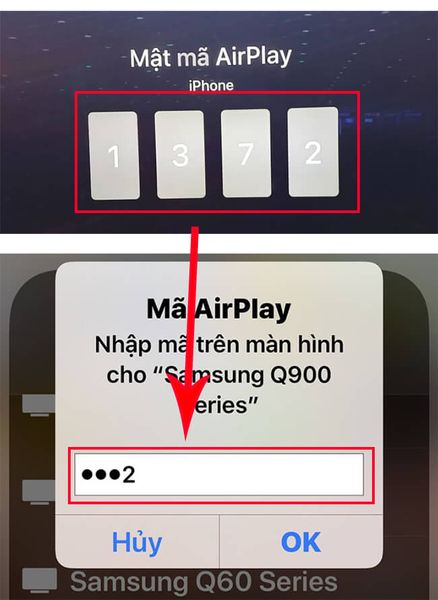
Nếu kết nối lần đầu tivi sẽ hiện mật mã và bạn phải nhập đúng mã lên điện thoại
Nếu bạn còn bất kỳ thắc mắc nào có thể liên hệ với đội ngũ nhân viên của Bảo Hành One để nhận được sự hỗ trợ tốt nhất qua đường link: https://baohanhone.com/
Hoạt động nhiều năm trong nghề, Bảo Hành One tự tin là địa chỉ luôn cung cấp những giải pháp tốt nhất, kịp thời nhất dành cho khách hàng.

Bảo Hành One - Địa chỉ sửa chữa điện thoại uy tín
Thị trường khách hàng của Bảo Hành One vô cùng đa dạng trải dài từ đối tượng khách hàng cá nhân đến các đại lý, nhà phân phối, phân khúc phát triển nhất là tệp khách hàng cá nhân.
“UY TÍN LÀ SỐ 1” luôn là phương châm phát triển bền vững tại Bảo Hành One. Vì vậy sự ủng hộ của bạn chính là sự đóng góp to lớn nhất cho sự phát triển của chúng tôi. Chúng tôi luôn sẵn sàng hỗ trợ bất cứ vấn đề nào liên quan đến điện thoại và laptop của bạn.
Trên đây là bài chia sẻ về cách kết nối tivi Samsung với điện thoại đơn giản nhất. Hãy theo dõi website của chúng tôi để cập nhập những thông tin mới nhất bạn nhé!






![[Giải đáp] iPhone 7 có chống nước không? Chi tiết khả năng kháng nước](http://file.hstatic.net/1000338578/article/iphone_7_co_chong_nuoc_khong_42fcc654d81b4df792d78676d2d6ec06_large.png)


